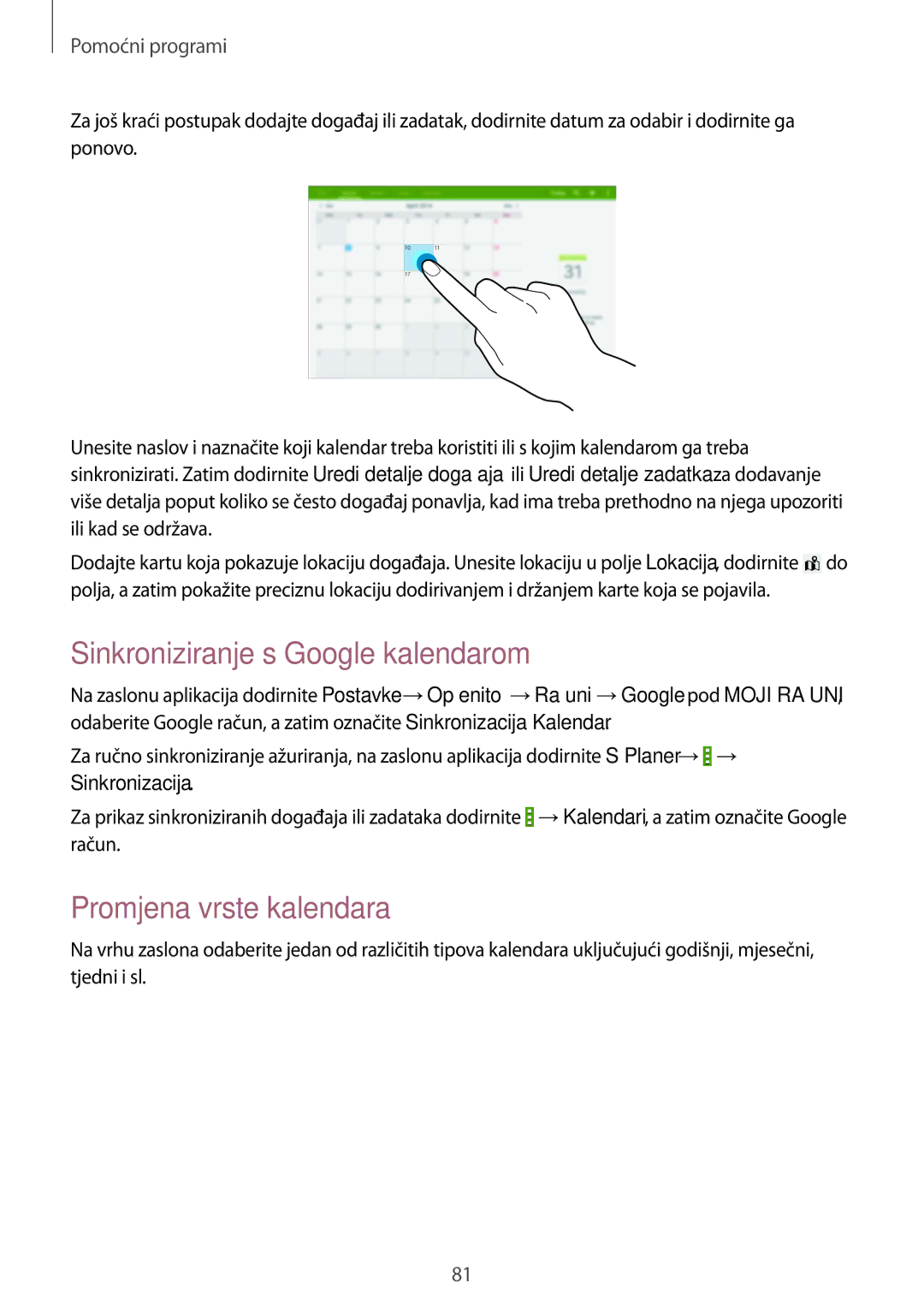Pomoćni programi
Za još kraći postupak dodajte događaj ili zadatak, dodirnite datum za odabir i dodirnite ga ponovo.
Unesite naslov i naznačite koji kalendar treba koristiti ili s kojim kalendarom ga treba sinkronizirati. Zatim dodirnite Uredi detalje događaja ili Uredi detalje zadatka za dodavanje više detalja poput koliko se često događaj ponavlja, kad ima treba prethodno na njega upozoriti ili kad se održava.
Dodajte kartu koja pokazuje lokaciju događaja. Unesite lokaciju u polje Lokacija, dodirnite ![]() do polja, a zatim pokažite preciznu lokaciju dodirivanjem i držanjem karte koja se pojavila.
do polja, a zatim pokažite preciznu lokaciju dodirivanjem i držanjem karte koja se pojavila.
Sinkroniziranje s Google kalendarom
Na zaslonu aplikacija dodirnite Postavke →Općenito →Računi →Google pod MOJI RAČUNI, odaberite Google račun, a zatim označite Sinkronizacija Kalendar.
Za ručno sinkroniziranje ažuriranja, na zaslonu aplikacija dodirnite S Planer →![]() → Sinkronizacija.
→ Sinkronizacija.
Za prikaz sinkroniziranih događaja ili zadataka dodirnite ![]() →Kalendari, a zatim označite Google račun.
→Kalendari, a zatim označite Google račun.
Promjena vrste kalendara
Na vrhu zaslona odaberite jedan od različitih tipova kalendara uključujući godišnji, mjesečni, tjedni i sl.
81